操作軟件:迅捷PDF編輯器
1:我們將PDF編輯器安裝到自己的電腦中,雙擊打開軟件,在軟件的界面找到打開更多文件,將需要複製頁面的PDF文件添加到軟件中來。
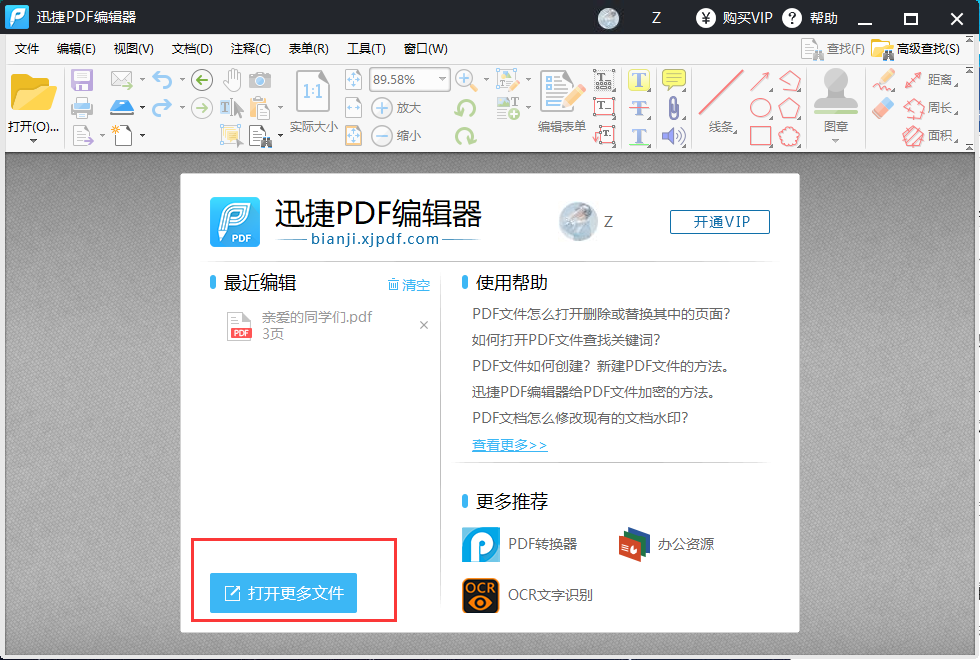
2:在軟件的頂部可以找到文檔,點擊文檔就可以找到更多頁面,將鼠標移動到更多頁面的位置,在右側會看到複製頁面。
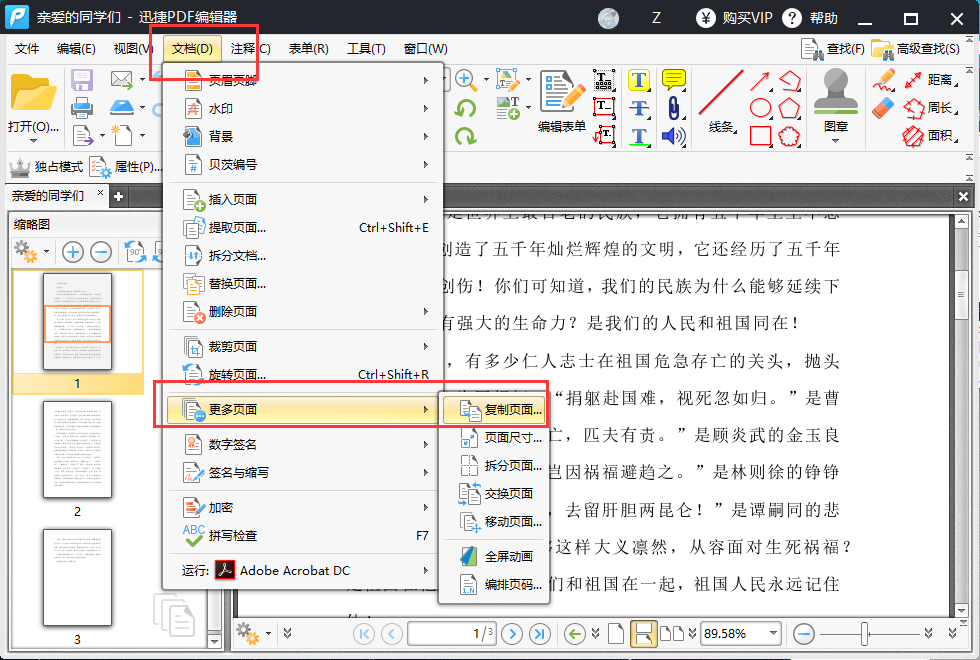
3:點擊複製頁面,在軟件中會出現一個彈窗,在彈窗中可以選擇需要複製頁面的範圍,可以選擇全部也頁面以及自定義複製頁面。
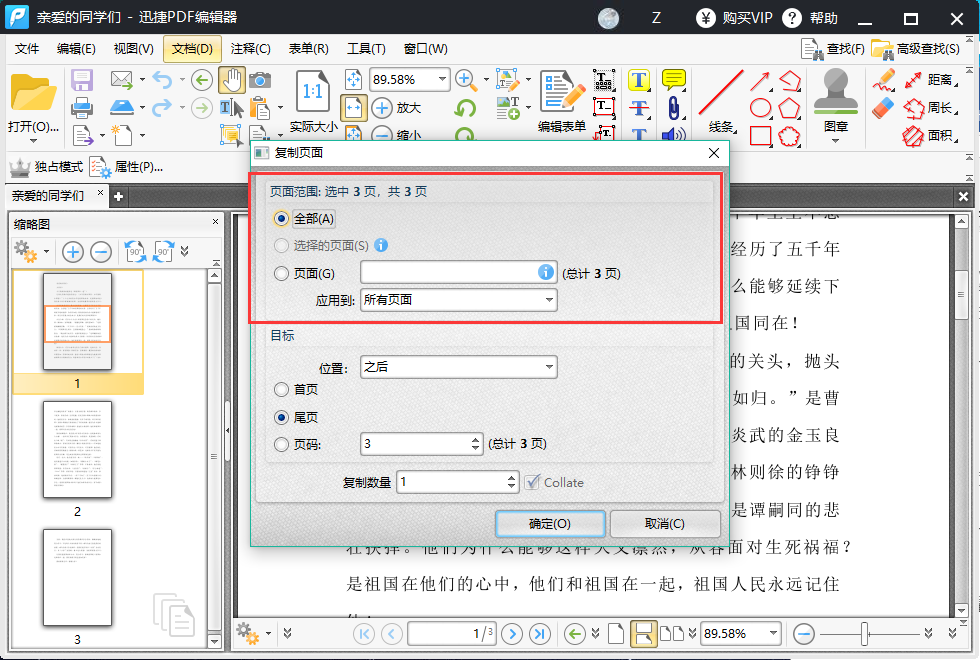
4:頁面範圍下面是目標,在目標中可以設置複製頁面的位置,可以複製到首頁或者尾頁。
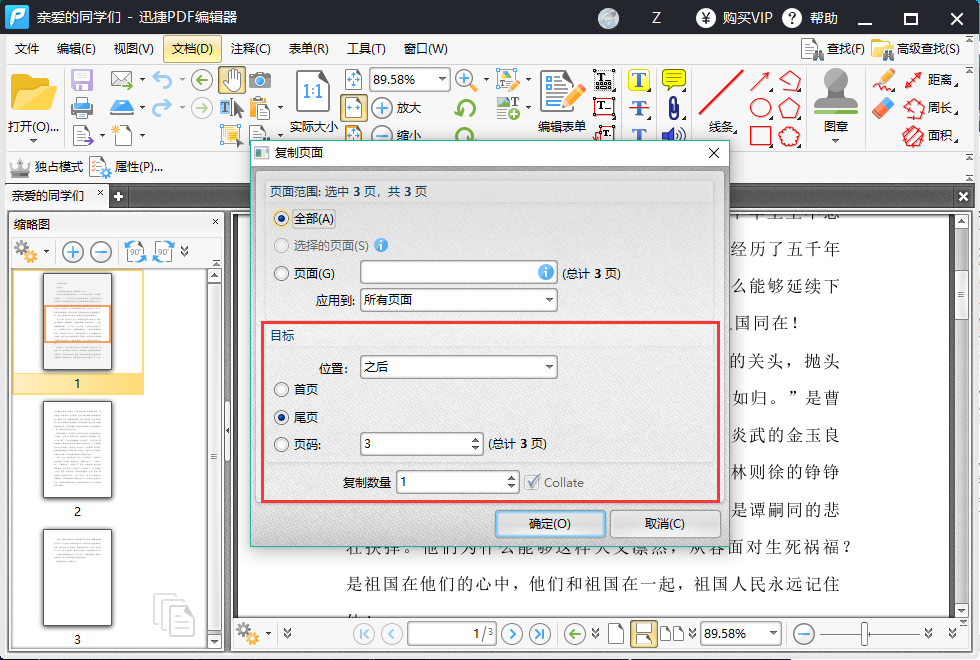
5:設置完成後,點擊確定需要複製頁面的PDF文件就會複製頁面完成了。
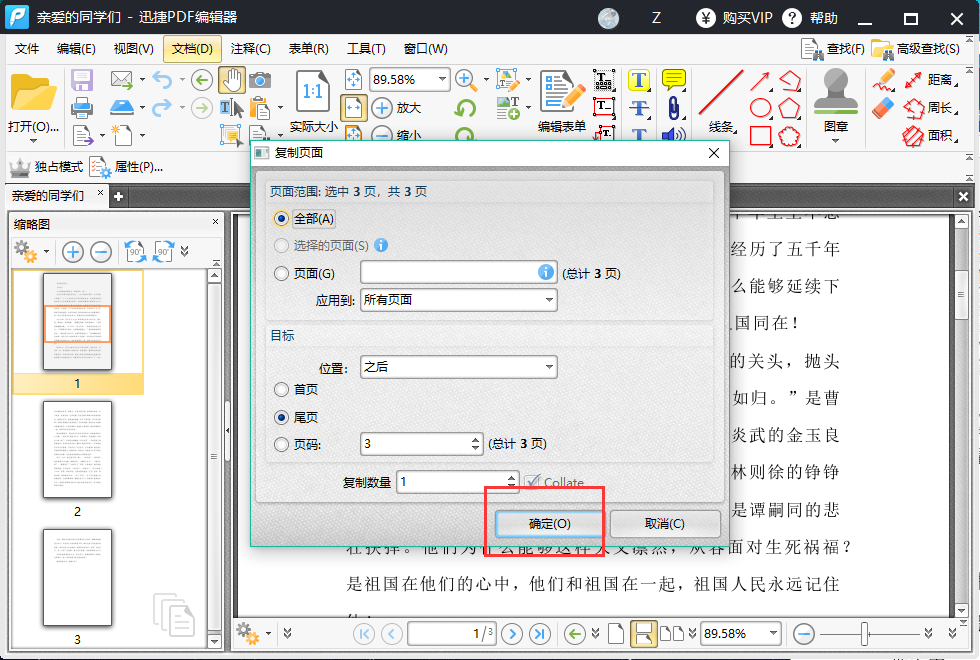
6:複製頁面完成後,點擊軟件頂部的文件,在文件中可以找到保存以及另存爲,將複製頁面完成的PDF文件保存到自己指定的文件夾中。
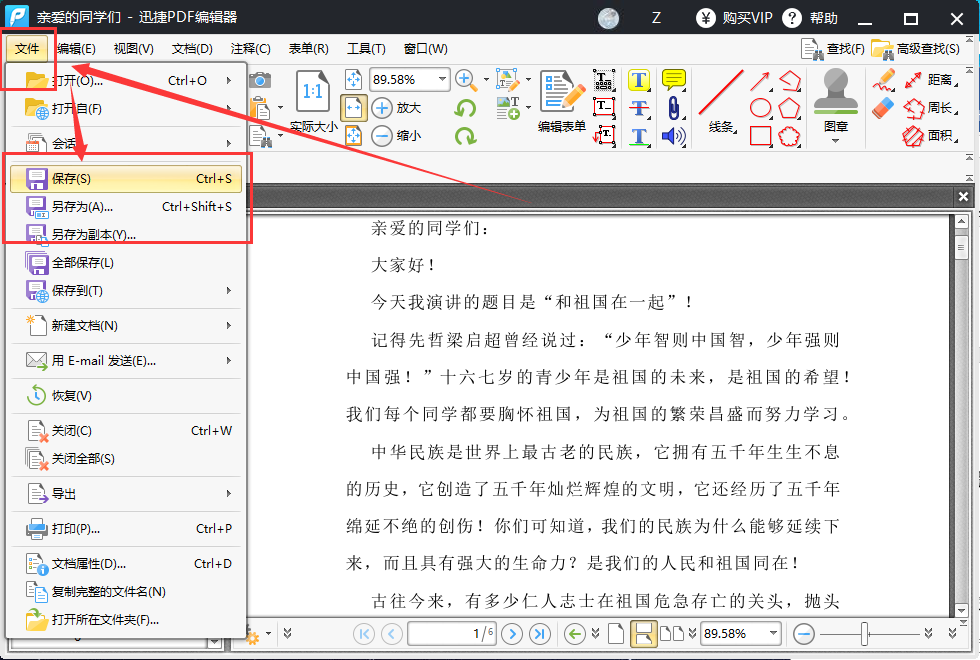
爲大家分享的PDF文件複製頁面的操作就完成了,有需要的可以按照上面的操作方法來進行。
